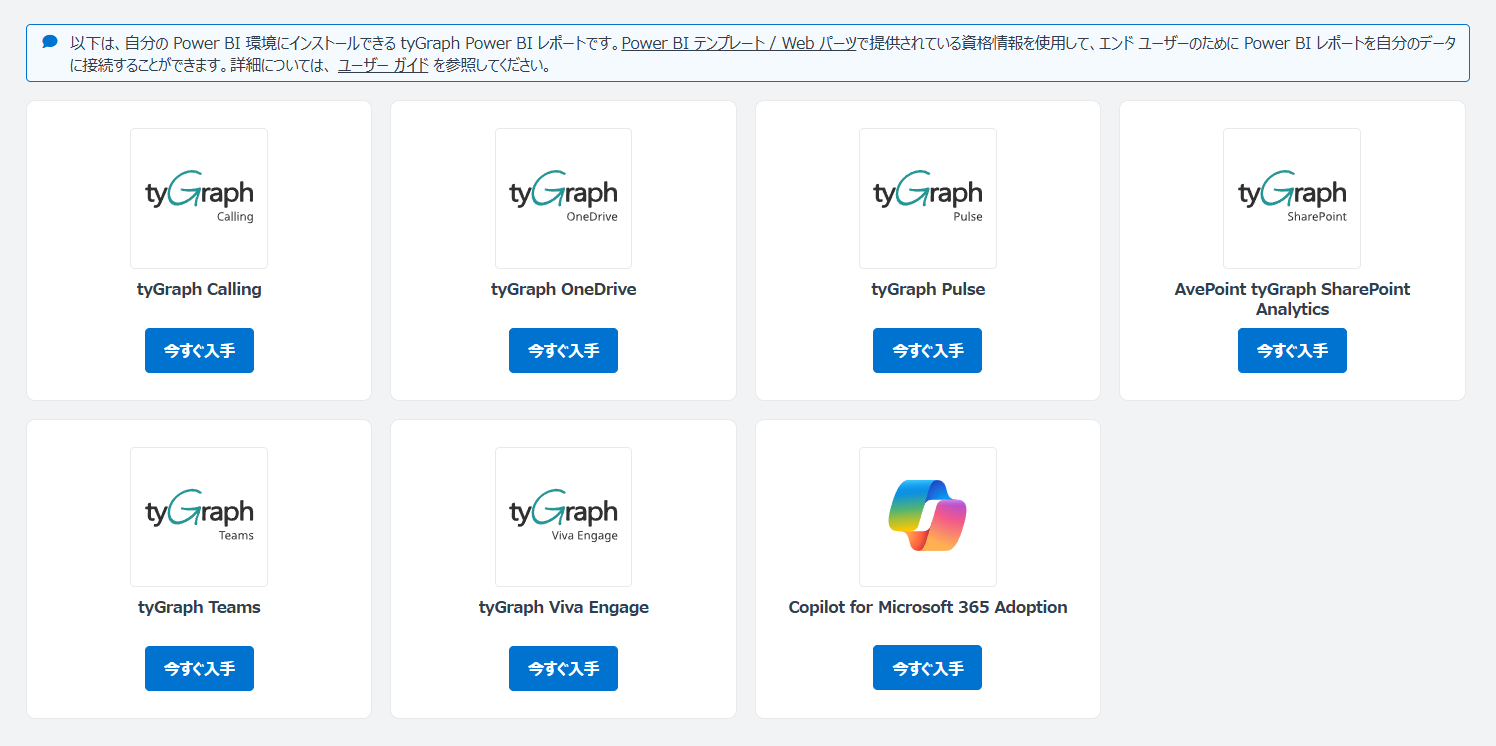
2024 年 10 月リリース後、tyGraph Pages のバックエンド データをアップグレードしました。これは、tyGraph Pages Power BI レポートをリンクするための新しい接続方法を使用できることを意味します。既存のレポートも機能しますが、最新の更新および機能を確実に受信するために、新しいレポートをインストールし、更新された接続方法を使用することをお勧めします。
*注意: AvePoint tyGraph Power BI 埋め込みレポート SKU の使用には、他の操作は必要ありません。
分析 ページでは、Power BI 埋め込みモジュールのランセンスを持っていない組織のユーザーに対して、Microsoft Power BI にインストールできる、対応しているモジュール用のレポート ツールが提供されています。分析 ページの各モジュールの [今すぐ入手] をクリックすることで、Microsoft AppSource で tyGraph Calling・tyGraph OneDrive・tyGraph Pulse・AvePoint tyGraph SharePoint Analytics・tyGraph Teams・tyGraph Viva Engage・Copilot for Microsoft 365 Adoption などの Power BI アプリをインストールすることができます。
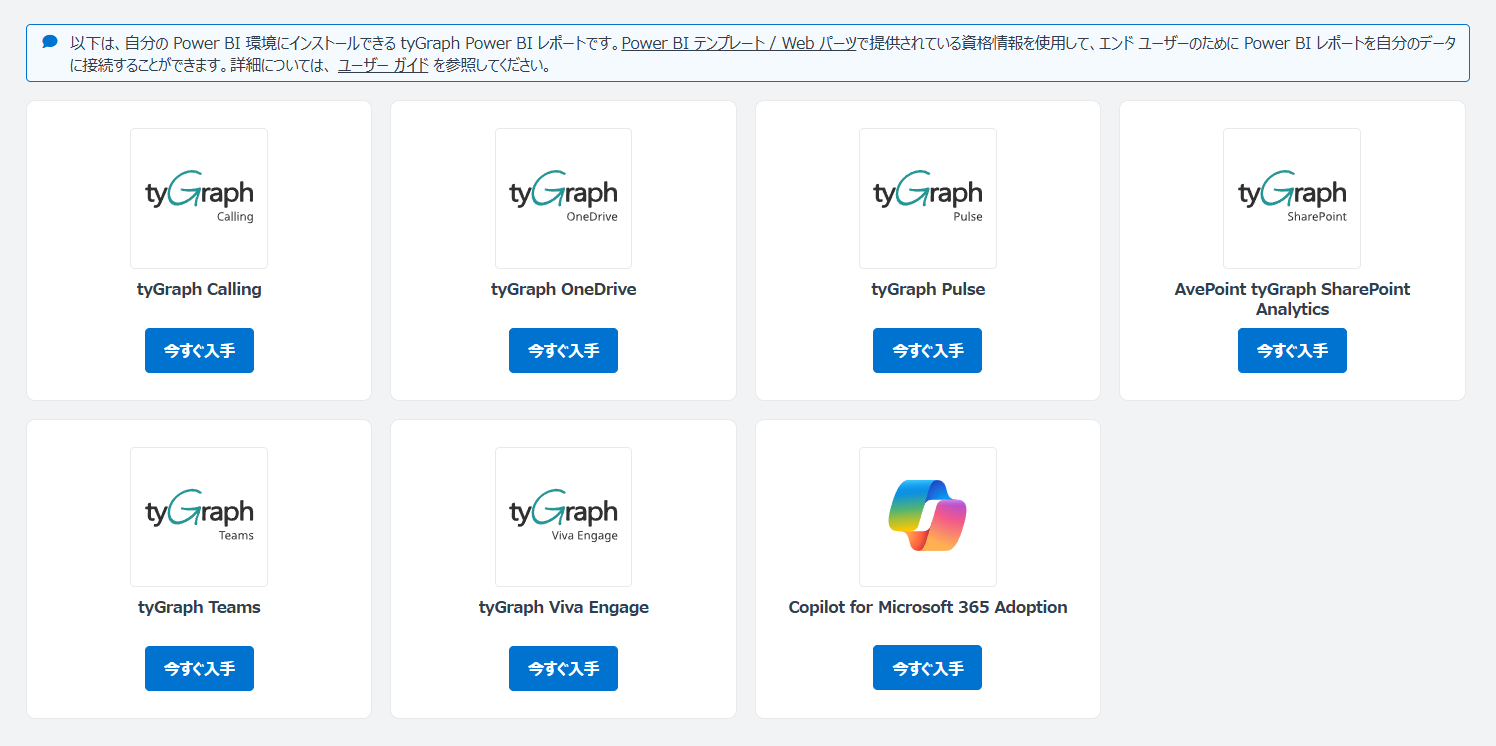
Power BI アプリをインストールしてレポートを表示するには、以下の説明を参照してください。
1. 対応しているモジュールのレポート カードを特定し、[今すぐ入手] をクリックします。
2. Microsoft AppSource のアプリ ページに移動されます。
3. [今すぐ入手] をクリックします。
4. この Power BI アプリをインストールしますか? ウィンドウで、[インストール] をクリックします。
5. インストールの完了後、アプリ名をクリックしてアプリを開きます。サンプル データでアプリを表示することができます。
6. [データを接続] をクリックしてアプリのセットアップを開始します。アプリに接続するためのパラメーターをウィンドウに入力します。
7. tyGraph > 設定 > Power BI テンプレート / Web パーツ に移動して、レポート データに接続するテナントを選択します。モジュール カードに提供されている資格情報をコピーし、インストールされたアプリの対応するパラメーター フィールドに貼り付けます。
各データ ソースを使用してレポート データに接続する方法については、以下の説明を参照してください。
•tyGraph Teams、tyGraph OneDrive、tyGraph Pulse、tyGraph Viva Engage、Microsoft Copilot の Power BI レポート アプリを使用したレポートおよび従来の tyGraph SharePoint レポートへのデータ接続の場合
i. Power BI テンプレート / Web パーツ で、Azure SQL データベース のセクションの データベース サーバー、データベース名、ユーザー名、パスワード をコピーして、適切な場所 (例: メモ帳) に貼り付けます。
ii. アプリへの接続用ウィンドウに戻って、保存場所からデータベース サーバーおよびデータベース名をコピーして、Server および Database フィールドに貼り付けます。すべての必要なパラメーターを入力した後、[次へ] をクリックします。
iii. 認証方法で 基本 を選択します。
iv. 保存場所からユーザー名およびパスワードをコピーして、ユーザー名 と パスワード フィールドに貼り付けます。
v. このデータ ソースのプライバシー レベルを選択します。
vi. [サインインして接続] をクリックします。
•AvePoint tyGraph SharePoint Analytics アプリ (Pages データを含む) / tyGraph Calling アプリを使用したレポートへのデータ接続の場合
*注意: ユーザーに Kusto データベース閲覧者 ロールが割り当てられ、tyGraph SharePoint・Pages・Calling レポートにアクセスできることを確認してください。ユーザーにレポート アクセスを付与するには、ユーザーへのレポート アクセス権の付与 を参照してください。
i. Power BI テンプレート / Web パーツ で、tyGraph SharePoint Analytics / tyGraph Calling - Kusto セクションの Kusto クラスター および データベース名 をコピーして、適切な場所 (例: メモ帳) に貼り付けます。
ii. アプリへの接続用ウィンドウに戻って、保存場所から Kusto クラスターおよびデータベース名をコピーして、ADX Cluster および Database Name フィールドに貼り付けます。すべての必要なパラメーターを入力した後、[次へ] をクリックします。
iii. 認証方法で OAuth2 を選択します。
iv. このデータ ソースのプライバシー レベルを選択します。
v. [サインインして接続] をクリックします。